Momentiniai kvietimai yra puikus būdas suteikti draugams prieigą prie jūsų „Discord“ serverio, jei jie turi nuorodą. Momentiniai kvietimai ne tik leidžia lengvai pakviesti draugus, bet ir leidžia nustatyti skirtingus parametrus, kad galėtumėte valdyti, kas gali pasiekti jūsų serverį ir kada bei kiek laiko gali prieiti prie jo. Šiame vadove apžvelgsime, kaip sukurti ir tinkinti momentinį kvietimą „Discord“.
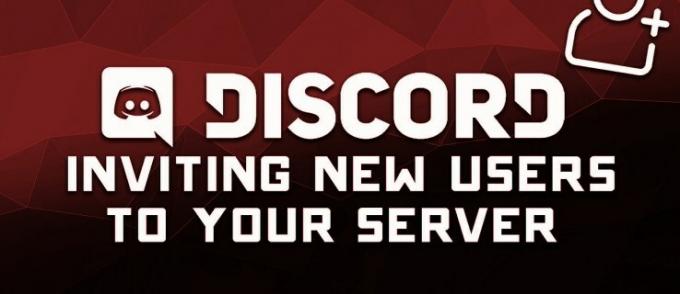
Kaip pakviesti ką nors į „Discord“ serverį
Nesvarbu, kokį įrenginį naudojate, pakviesti ką nors į savo „Discord“ serverį yra daugiau ar mažiau tas pats procesas.
Tai pasakius, parodysime, kaip tai padaryti asmeniniame kompiuteryje, „Mac“ ir mobiliuosiuose įrenginiuose.
Instrukcijos darbalaukiui (PC / „Mac“)
Norėdami pakviesti ką nors į privatų „Discord“ serverį, turėsite turėti tiesioginio kvietimo leidimus. Jei serveris priklauso jums, tada jūs turite juos pagal numatytuosius nustatymus. Kitiems jums reikės, kad serverio savininkas pateiktų juos jūsų vaidmeniui serveryje.
Su tinkamais leidimais:
- Paleisti Nesantaika iš naršyklės arba darbalaukio programos.
- Dešiniuoju pelės mygtuku spustelėkite serverį kairiajame šoniniame skydelyje.

- Dešiniuoju pelės mygtuku spustelėkite kanalą ir pasirodys iššokantis meniu. Šiame meniu pasirinkite Pakviesti žmones ir pasirodys langas su kvietimo nuoroda. Taip pat galite spustelėti Pakvieskite žmones piktogramą kanalo pavadinimo dešinėje.

- Spustelėkite Redaguoti pakvietimą po pakvietimo nuoroda. Čia galėsite rinktis iš šių parinkčių:
- Galiojimo laikas pasibaigia: pasirinkite, kada norite, kad kvietimo nuorodos galiojimas baigtųsi.
- Maksimalus naudojimo atvejų skaičius: apribokite žmonių, kuriems norite naudoti nuorodą, skaičių.
-
Suteikite laikinąją narystę: Suteikite vartotojams laikiną narystę. Išėję iš serverio, jie negali vėl prisijungti be kito kvietimo.
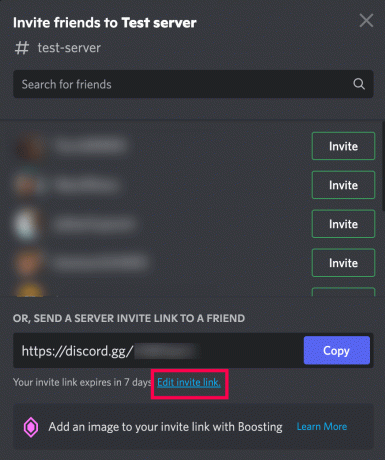
- Baigę nustatymus, spustelėkite Sukurkite naują nuorodą.

- Spustelėkite Kopijuoti kad išsaugotumėte kvietimo nuorodą į mainų sritį.

Tai viskas. Tiesiog nusiųskite šią nuorodą tiems, kuriuos norite pakviesti, ir spustelėję nuorodą jie galės akimirksniu prisijungti prie jūsų „Discord“ serverio.
Instrukcijos mobiliesiems
Kviesti ką nors į „Discord“ serverį mobiliajame įrenginyje yra beveik tas pats, kas tai padaryti naudojant darbalaukį. Tiesiog atlikite šiuos veiksmus, kad pradėtumėte:
-
Paleisti „iOS“ arba „Android“ įrenginyje esančią programą „Discord“ ir prisijunkite prie savo paskyros.

- Viršutiniame kairiajame ekrano kampe palieskite tris vertikaliai išdėstytas horizontalias linijas. Tai atvers jūsų serverių sąrašą kairėje ekrano pusėje.

- Bakstelėkite serverio piktogramą ir pasirodys visų to serverio teksto ir balso kanalų sąrašas.

- Bakstelėkite Pakviesti narius piktogramą tiesiai po serverio pavadinimu.

- Palieskite asmens, kurį norite pakviesti, vardą.
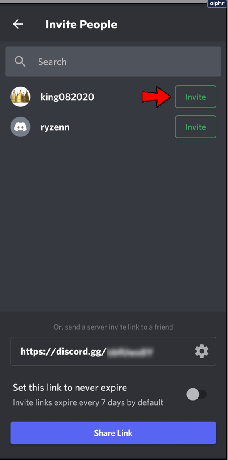
- Arba nukopijuokite nuorodą, kurią norite išduoti, kaip jums atrodo tinkama.

Nukopijavę nuorodą į mainų sritį, galite nusiųsti ją visiems, kuriuos norite pakviesti į savo „Discord“ serverį.
Dažnai užduodami klausimai
Čia pateikiami atsakymai į daugiau klausimų, susijusių su „Discord“ kvietimų nuorodomis.
Ar galiu ką nors pakviesti tiesiai į kanalą?
absoliučiai! Jei norite pakviesti kitą „Discord“ vartotoją į kanalą, galite. Vienintelis skirtumas tarp pakvietimo į kanalą yra tas, kad turėsite dešiniuoju pelės klavišu spustelėti kanalą. Tada pasirinkite Pakvieskite žmones.

Ar man reikia leidimo pakviesti kitus į „Discord“ serverį?
Norint pakviesti ką nors į „Public Discord“ serverį, jums nereikia specialių leidimų. Tačiau jei serveris yra privatus arba apribotas, nematysite Pakvieskite žmones nuoroda.
Gavau pakvietimą, bet negaliu prisijungti prie serverio. Kas vyksta?
Jei gavote kvietimą, bet gaunate klaidos pranešimą, kad negalite prisijungti, taip yra dėl to, kad pasibaigė kvietimo nuorodos galiojimo laikas arba esate per daug serverių narys.
„Discord“ prideda 100 serverių, prie kurių gali prisijungti asmuo, limitą. Jei pasiekėte šią ribą, palikite serverį ir pabandykite priimti kvietimą.
Jei nuorodos galiojimo laikas pasibaigęs, paprašykite naujos nuorodos. Tada pabandykite prisijungti dar kartą.
Ar turiu siųsti pakvietimą į Discord serverį?
Bet kuris jūsų draugas gali prisijungti prie viešojo „Discord“ serverio be kvietimo. Tačiau kiti vartotojai turės būti pakviesti į privatų serverį. Tačiau išsiuntus kvietimą jūsų draugui lengviau rasti viešąjį serverį, prie kurio norite prisijungti. Priešingai nei paieška viešajame serverio kataloge, pakvietimo nuoroda viską daro greičiau ir lengviau.
Paskutinės mintys
„Discord“ yra puiki platforma bendrauti su draugais per balso ir teksto pokalbius, nors prie jos sąsajos gali prireikti šiek tiek priprasti.
Atlikdami aukščiau išvardytus veiksmus, galite greitai ir lengvai pakviesti bet ką į savo serverį naudodami „Discord“. Norėdami išnaudoti visas „Discord“ patirties galimybes, peržiūrėkite keletą kitų puikių mūsų kūrinių, pvz., Kaip ištrinti visus „Discord“ pranešimus.




